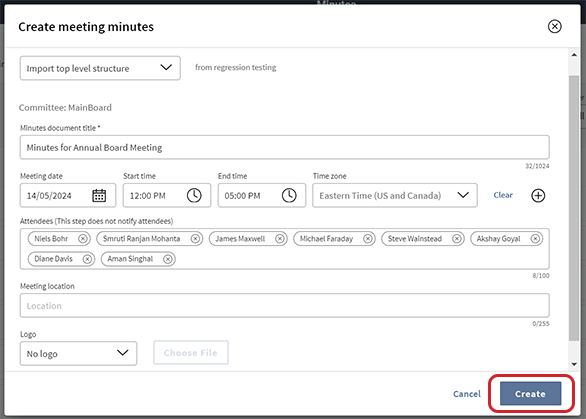Einrichten von Protokollen – Teilnehmer und Sitzungsmappenstruktur
Auf dieser Seite wird beschrieben, wie Sie die übrigen Informationen im Fenster „Sitzungsprotokoll erstellen“ konfigurieren, nachdem Sie Bezeichnung, Datum und Uhrzeit der Sitzung angegeben haben. Diese Informationen werden im Protokolldokument angezeigt.
-
Wenn Sie ein Protokoll aus einer Sitzungsmappe erstellen, wird das Feld Teilnehmer mit den Namen aller Benutzer, die auf diese Sitzungsmappe zugreifen können, sowie mit Ihrem eigenen Namen vorausgefüllt. Andernfalls wird das Feld nur mit Ihrem Namen ausgefüllt.
-
Um einen Benutzer zur Liste der Teilnehmer hinzuzufügen, geben Sie seinen Namen in das Feld „Teilnehmer“ ein. Während der Eingabe wird eine Suche unter den Namen aller Benutzer aus dem aktuellen Sitzungsgremium angezeigt. Wählen Sie einen Namen aus der Liste der Ergebnisse aus, um ihn hinzuzufügen.
-
Sie können die Namen der Teilnehmer auch manuell eingeben. Wählen Sie die Option [Name] erstellen in der Dropdown-Liste aus.
-
Um einen Teilnehmer aus der Liste zu entfernen, wählen Sie das X rechts neben dem Namen aus. Hinweis: Teilnehmer werden nicht benachrichtigt, wenn sie zu einem Protokolldokument hinzugefügt werden.
-
Sie können das Dropdown-Menü oben im Dialogfeld verwenden, um das Protokolldokument mit Abschnitten vorauszufüllen, die der Sitzungsmappe entsprechen.
Notiz
Das Dropdown-Menü ist nicht sichtbar, wenn Sie ein neues Sitzungsprotokoll erstellen.
-
Um Ihr Dokument mit Abschnitten vorauszufüllen, die Abschnittsnamen der obersten Ebene der Sitzungsmappe entsprechen, wählen Sie Struktur der obersten Ebene importieren aus der Dropdown-Liste aus.
-
Um Ihr Dokument mit Abschnitten vorauszufüllen, die allen Abschnitten und Unterabschnitten in einer Sitzungsmappe entsprechen, wählen Sie Gesamte Sitzungsmappenstruktur importieren aus der Dropdown-Liste aus.
-
Um ein Protokoll von Grund auf neu zu erstellen, wählen Sie Keine Struktur aus.
-
-
Wenn Sie einen Sitzungsort angeben möchten, der im Sitzungsprotokoll angezeigt werden soll, geben Sie diesen im Feld Sitzungsort ein.
-
Verwenden Sie das Dropdown-Menü „Logo“, um ein Logo zu wählen, das auf dem Dokument angezeigt werden soll.
-
Um das Standardlogo Ihrer Umgebung auf Protokolldokumenten anzuzeigen, wählen Sie Standardlogo aus.
-
Um eine PNG-, JPEG-, GIF- oder TIFF-Datei als Logo hochzuladen, wählen Sie Logo hochladen aus.
Notiz
Logodateien dürfen maximal 15 MB groß sein. Bei Dateien mit einer Größe von mehr als 5 MB kann der Upload mehrere Minuten dauern.
-
-
Um die Konfiguration des Protokolldokuments abzuschließen, wählen Sie Erstellen aus. Der Protokoll-Editor wird geöffnet.